

ピクセルウォッチでスマホを探せるってホント?
ホントだよー!ピクセルウォッチで連携しているスマホの音を鳴らして探すことができるよ!
すぐ行方不明になる私のスマホ…
足が生えてるのか勝手にどこかへ行ってしまう私の可愛いスマホ…
家の中にはあるはずなんだけど、どこに行ったんだろう?
ピクセルウォッチ・スマホお互いがWiFi圏内・Bluetooth圏内で位置情報がオンにされてたら実は音を鳴らして探すことができます!
ピクセルウォッチでスマホを探すことができるし、スマホからピクセルウォッチを探すこともできます。
みなさんのピクセルウォッチも翼が生えててどこかに行きますよね?
当記事では私の体験の元、無くなったスマホをピクセルウォッチで音を鳴らして探す手順を紹介します。
この記事でわかること(目次)
ピクセルウォッチでスマホを探す手順は?

「スマホ(Pixel)はどこいっただぁ?」
ピクセルウォッチで探してみましょう!
ピクセルウォッチでスマホを探す手順は以下の通り。
※ピクセルウォッチとスマホがBluetooth圏内またはWiFi圏内にあること。
※スマホのバッテリー残量があること。
1ピクセルウォッチでアプリメニューを開く。
2アプリメニューからスマートフォンを探すをタップ。

3ピクセルウォッチに”電話の着信音”と表示され、スマホで音が鳴り出します。
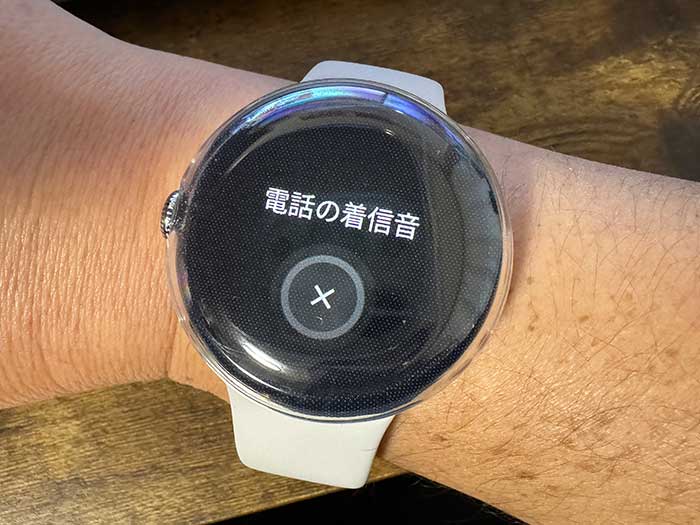
ピクセルウォッチでは音は鳴りません。
スマホから穏やかかつ軽快な音楽流れるので、耳を澄ませてスマホを探します。

どこからか音がどこからか聴こえる…♪♪♪

あ!スマホがスナフキンのように歌を唄っている?軽快な音楽が流れています。

4スマホ発見!

スマホを見つけたらスマホを触ったりピクセルウォッチの”電話の着信音”の×やリューズを押したら音が止まります。
スマホを見失った場所が家の中だったらピクセルウォッチで音を鳴らして探してみてください!簡単に探せます!
スマホでピクセルウォッチを探す手順は?
逆に、ピクセルウォッチが見当たらないと思ったらスマホから探すことができます!
探せる条件はピクセルウォッチの位置情報がオンで電源が入っていてバッテリー残量があること。
スマホでピクセルウォッチを探す手順は以下の通り。
1スマホで”デバイスを探すアプリ”を起動。または”デバイスを探す”とブラウザで検索。
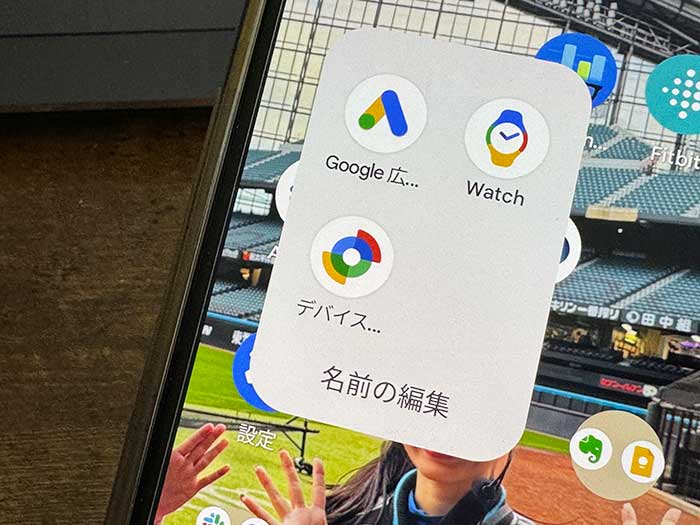
2”デバイスを探すアプリ”を開いたらGoogleアカウントを選択して続行をタップ。
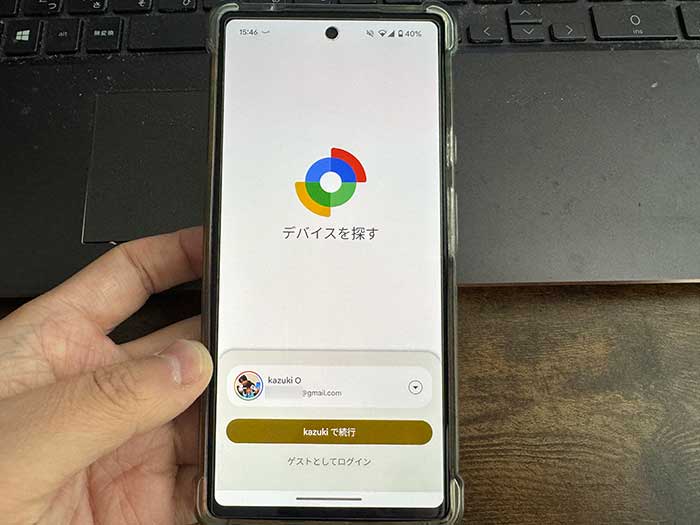
Googleアカウントのパスワードを入力してログインをタップ。
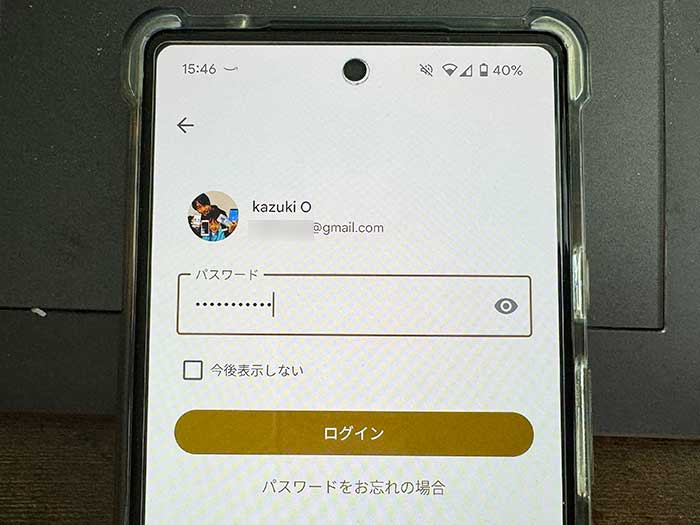
3同じGoogleアカウントでログインしてる端末が表示されます。

4ピクセルウォッチをタップ。
5ピクセルウォッチの位置が地図で表示されます。
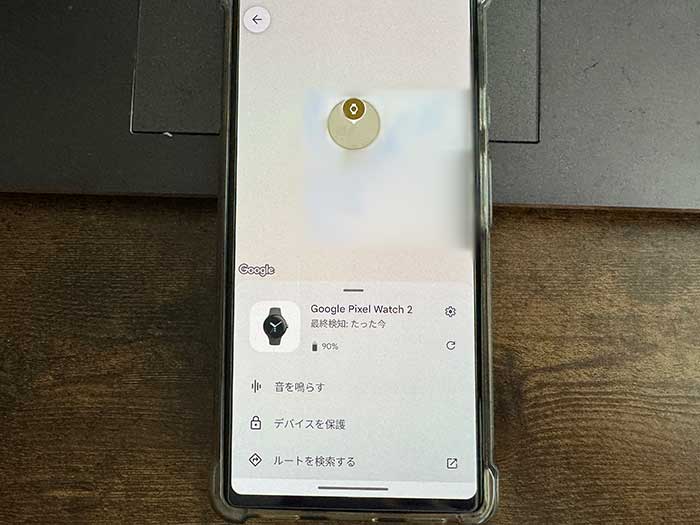
「あ、家の中にはある!」
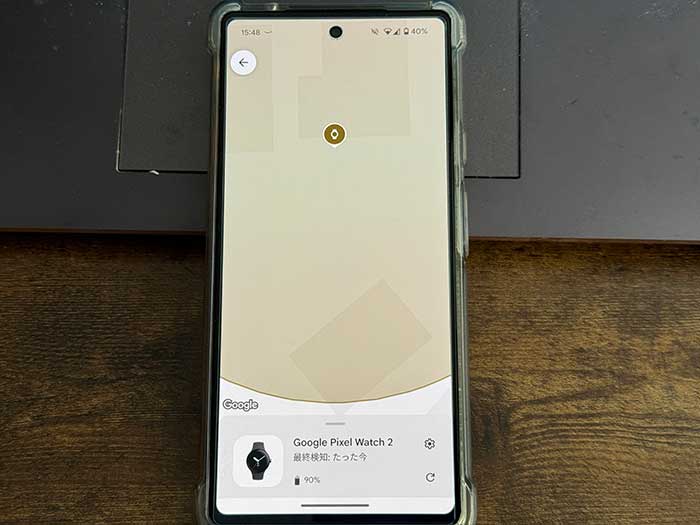
6地図では細かい場所まで確認できないので、下部メニューの音を鳴らすをタップ。
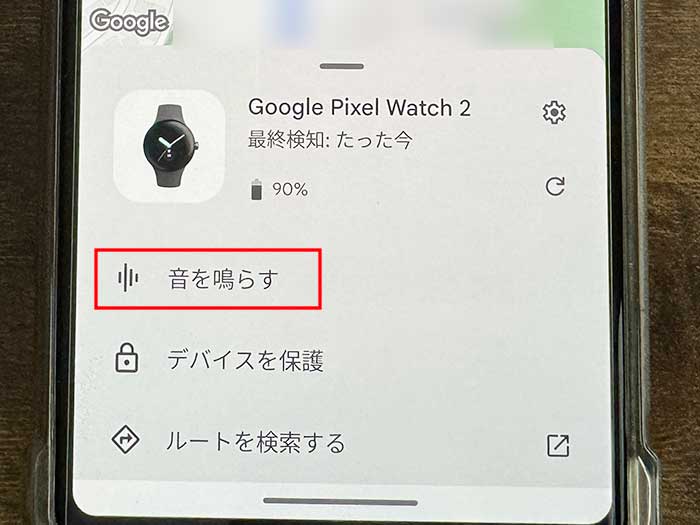
7ピクセルウォッチで音が鳴り出します。
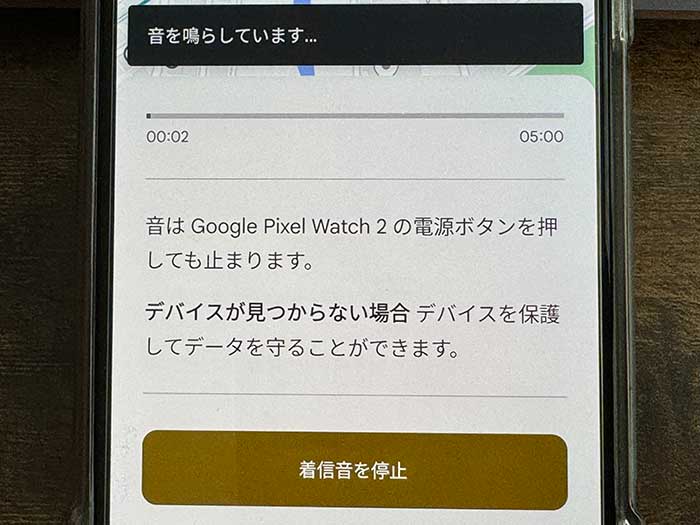
耳を澄ませて音を頼りにピクセルウォッチを探してください。
8ピクセルウォッチ発見!
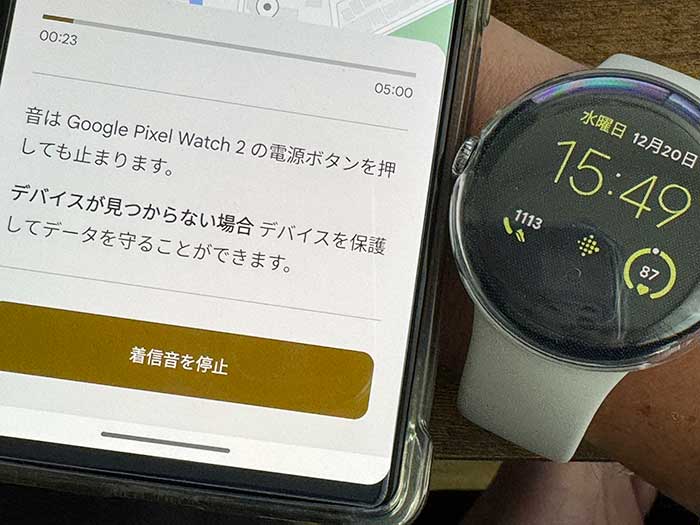
ピクセルウォッチは私の左腕にありました!付けてることを忘れちゃってたよ~!?
ピクセルウォッチを操作したり、スマホの着信音を停止タップで、音は止まります。
ピクセルウォッチでスマホを探すのもスマホでピクセルウォッチを探すのも超簡単です!
お互い、バッテリーが切れる前に見失ったことに気づいて早めに探しましょう!
ぜひ、スマホ・ピクセルウォッチの探し方、覚えておいてください!
ピクセルウォッチでスマホを探せるのは安心だね!
パソコンや他のスマホで”デバイスを探す”を開くことでも探せるので覚えておくといいよ!
ピクセルウォッチ2を購入予定の方は、Googleストア・Amazon、買いやすい方で買われてください。
参照 紛失した Google Pixel の位置の特定、ロック、データ消去を行う
以上、無くなったスマホをピクセルウォッチで音を鳴らして探す手順でした。




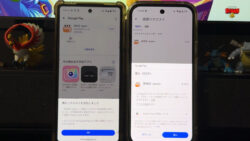
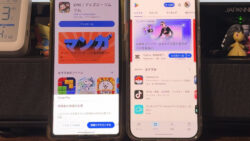




・誹謗中傷、過激かつ攻撃的なコメントはIPアドレスを明記して公開する場合があります。
・検証依頼・読者様の体験レビューなども是非書き込みお願い致します。
※コメント欄が無い記事はコメントを受け付けていません。